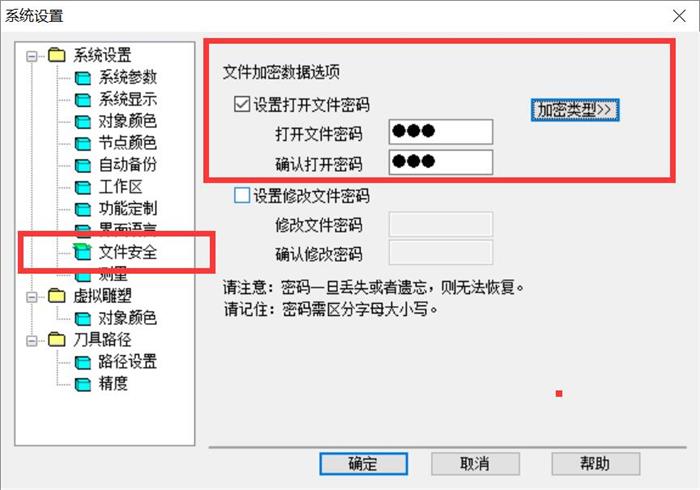精雕浮雕图怎么快速做镜像?手把手教你新手也会
在浮雕设计中,经常会遇到只拥有一个角的图形,却需要生成完整四角对称图案的情况。其实,这并不复杂,只要借助精雕软件的镜像功能,新手也能快速完成。本教程将手把手教你如何从一个三角花图形,制作出对称镜像的四角完整图案。
1、打开并选中原始图形
启动精雕软件,导入需要处理的三角花浮雕图。
使用鼠标框选,将图形完整选中。
如果需要线条也一起镜像,记得把相关线条一并框选。
2、竖直镜像
在菜单中找到“变换”→“镜像”命令。
勾选“复制图形”选项(确保原图保留并生成新的镜像图形)。
选择“竖直镜像”,然后鼠标右键确认。
将新生成的镜像图形稍微移动一下,方便观察和后续操作。
3、水平镜像
框选所有图形(包括原图和刚刚竖直镜像生成的图形)。
再次使用“镜像”命令,选择“水平镜像”,并右键确认。
将新图形适当移动,以便清晰查看。
这样原本只有一个角的三角花浮雕图已经变成了四个不同角对称的图形了!
技巧与建议:
镜像前先保存原文件,方便出错时还原。
对于需要多层次调整的浮雕,可以先分组再镜像,提升效率。
只需竖直镜像+水平镜像两步,就能从一个简单的三角花图形快速生成完整的四角对称浮雕图案。对于初学者而言,这是一个既高效又实用的技巧。